4uKey pour Android - Déverrouillage code et FRP
Déverrouiller l'écran Android et supprimez le FRP sans mot de passe
Déverrouillage code et FRP Android
Déverrouiller l'écran Android et supprimez le FRP
Dans le marché des smartphones, Tecno représente l'innovation et la fiabilité. Tecno, une marque de smartphones de premier plan, propose des modèles pour tous les budgets. Des Tecno Spark abordables aux Tecno Pop et Camon riches en fonctionnalités, les téléphones Tecno sont populaires dans le monde entier. Mais, comme tous les appareils, les téléphones Tecno peuvent nécessiter une réinitialisation complète.
Ce guide vous indique comment réinitialiser un téléphone Tecno lorsqu'il est verrouillé, comme les modèles Spark 7/8/10, Pop 7, et plus encore, pour un dépannage efficace.

Lorsque votre téléphone Tecno est verrouillé et que vous devez effectuer une réinitialisation complète, Tenorshare 4uKey pour Android apparaît comme un outil puissant. Ce logiciel est conçu pour déverrouiller et réinitialiser tous les appareils Android, y compris les modèles Tecno, sans mot de passe ni compte Google. Il peut supprimer les mots de passe, codes PIN, motifs, empreintes digitales et authentifications faciales des téléphones Tecno pour les réinitialiser.
Il prend également en charge tous les appareils Tecno comme Spark, Camon, Pop, et F1, etc. Après une réinitialisation complète, la Protection de Réinitialisation d'Usine (FRP) est déclenchée, mais 4uKey la supprime de manière experte sans nécessiter de compte Google, contournant ainsi le verrouillage d'activation.
Téléchargez et installez 4uKey pour Android. Sélectionnez "Supprimer écran de verrouillage" sur l'écran de votre ordinateur pour réinitialiser Nokia.

Cliquez sur "Oui" pour confirmer que "La suppression du mot de passe de l'écran de verrouillage effacera toutes les données de l'appareil" pour effectuer une réinitialisation sur Nokia.
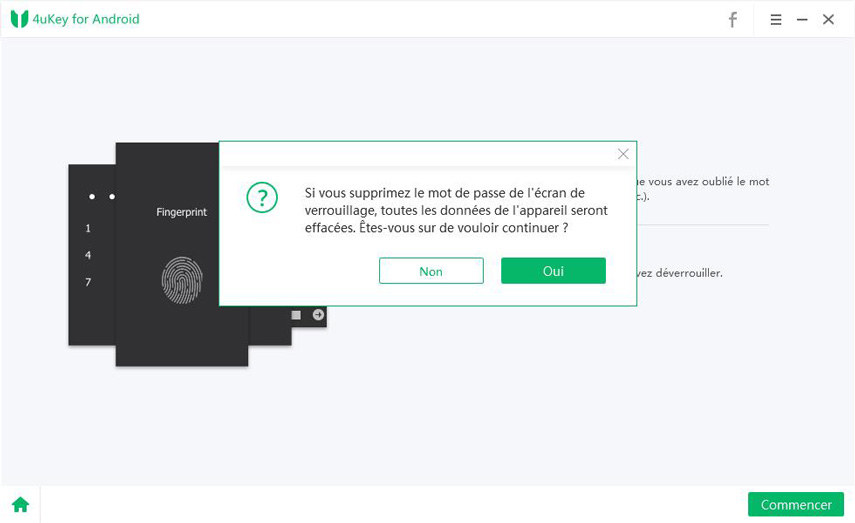
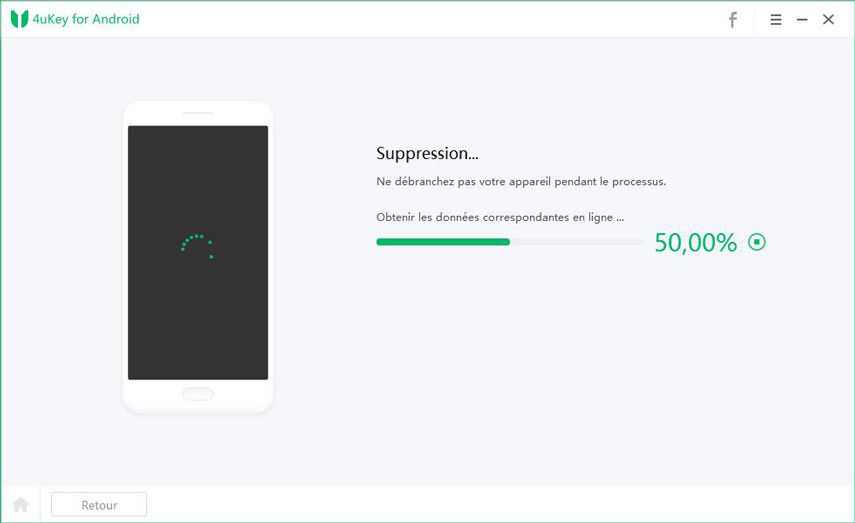
Suivez les instructions qui s'affichent à l'écran pour mettre votre Nokia en mode de récupération.

Il commencera à supprimer le verrouillage de l'écran. Attendez un peu que le processus se termine et vous constaterez que vous avez réussi à réinitialiser votre téléphone Nokia.

Si vous recherchez une technique quelque peu traditionnelle pour effectuer une réinitialisation complète d'un téléphone Tecno Camon, vous pouvez utiliser le code de réinitialisation maître. Cette approche, cependant, effacera toutes les données de votre appareil.
Il est donc recommandé de sauvegarder vos données au préalable. Cette méthode peut être utile si vous souhaitez réinitialiser un Tecno aux paramètres d'usine sans ordinateur ou si vous rencontrez des problèmes avec le système d'exploitation fourni par le téléphone.
Vous pouvez flasher votre téléphone Tecno sans compte Google en utilisant la méthode du mode de récupération. Étant donné qu'il s'agit d'un processus manuel, il n'est pas nécessaire de télécharger ou d'installer un logiciel supplémentaire.
Après la réinitialisation, la Protection de Réinitialisation d'Usine (FRP) sera activée, ce qui peut poser un problème si vous n'avez pas accès au compte Google associé pour la contourner. Dans ce cas, vous pouvez utiliser 4uKey pour Android pour supprimer la FRP de Tecno sans compte Google.
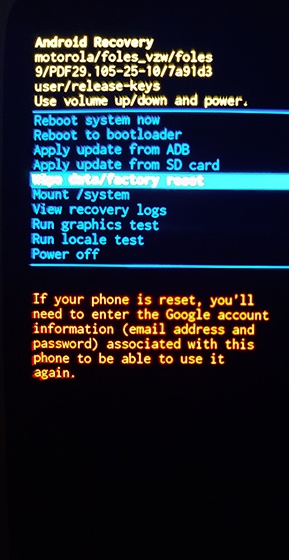

La réinitialisation aux paramètres d'usine d'un téléphone Tecno à l'aide de Google Find My Device est une méthode pratique qui vous permet de réinitialiser votre appareil à distance. Cette fonctionnalité est particulièrement utile si vous avez perdu votre téléphone Tecno ou s'il a été volé. Elle nécessite un compte Google lié à l'appareil et le téléphone Tecno doit être allumé et connecté à Internet.

Le flashage ou la réinitialisation d'un téléphone Tecno, avec ou sans ordinateur, est une solution complète pour le dépannage et la restauration de votre appareil. C'est idéal pour les utilisateurs compétents en technologie qui veulent s'assurer que leur appareil fonctionne bien. Cette méthode révise le logiciel de l'appareil, ce qui peut potentiellement résoudre des problèmes que d'autres méthodes ne peuvent pas.
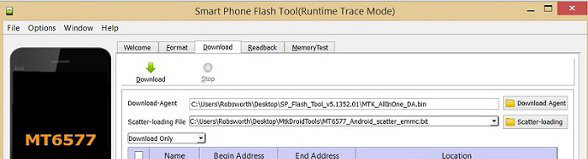
Besoin de réinitialiser complètement un téléphone Tecno Spark/Camon/Pop ? Si vous avez le mot de passe, vous pouvez le faire facilement via les paramètres ! Voici comment :
Êtes-vous bloqué avec l'erreur "No Command" lors d'une réinitialisation complète d'un Tecno ? Ne vous inquiétez pas ! Voici cinq solutions pour vous aider à résoudre le problème "no command" sur Android :
Faire une réinitialisation complète de votre téléphone Tecno peut sembler être un défi de taille, mais elle peut être réalisée en douceur et avec succès si les instructions détaillées sont suivies. La méthode sera plus facile pour vous en utilisant Tenorshare 4uKey pour Android. Cet outil spécial et nécessaire aux utilisateurs vous permet de déverrouiller votre téléphone Tecno et d'effectuer une réinitialisation complète avec succès.


4uKey pour Android - Outil de déverrouillage Android n°1 et FRP pour Samsung
puis rédigez votre avis
Par Chloé Blanchet
2025-03-28 / Déverrouiller Android